들어가기 전에
Excel은 다양한 차트를 제공하며, 각각은 데이터를 시각화하는 데 도움이 됩니다. 하지만 상황에 맞는 올바른 차트를 선택하는 것이 항상 간단한 것은 아닙니다. 필수적인 Excel 차트 유형과 이를 효과적으로 사용하는 방법을 소개합니다.
이 글은 아래 기사 내용을 토대로 작성되었습니다만, 필자의 개인 의견이나 추가 자료들이 다수 포함되어 있습니다.
- 원문: 8 Types of Excel Charts and Graphs and When to Use Them
- URL: https://www.makeuseof.com/the-best-excel-charts-and-graphs/
다음 내용도 함께 참고하세요. Excel에서 사용할 수 있는 차트 종류와 특징, 상황별 차트 선택 방법에 대해 다루고 있습니다.
차트 종류와 상황별 용법 정리
1. 가로 막대형 차트
Excel 가로 막대형 차트에서 각 데이터 포인트는 직사각형 수평 막대로 표현됩니다. 각 막대의 길이는 데이터 집합에서 해당 값의 크기에 따라 결정됩니다. 막대형 차트는 범주형 데이터(예: 국가, 색상, 소프트웨어 유형, 교통 수단, 결혼 상태)를 빠르게 나란히 비교할 때 유용합니다.
데이터 세트를 선택하고 삽입 탭으로 이동한 다음 리본의 차트 그룹 에서 원하는 차트 유형을 클릭하여 Excel에 차트를 삽입할 수 있습니다. 그런 다음 색상과 레이아웃을 변경하거나 축 제목과 같은 차트 요소를 추가하여 사용자 지정할 수 있습니다 .
여러 해에 걸쳐 다양한 브라우저의 사용량을 보여주는 막대형 차트의 예를 살펴보겠습니다.

이 막대를 보면 시간이 지남에 따라 어떤 브라우저가 사용자를 늘렸는지, 어떤 브라우저가 사용자를 잃었는지 쉽게 알 수 있습니다.
2. 세로 막대형 차트
세로 막대형 차트는 서로 다른 데이터 범주를 나란히 비교하는 또 다른 유형의 차트입니다. 본질적으로 막대가 수평이 아닌 수직으로 배치된 막대형 차트입니다.
지난 몇 년 동안의 브라우저 사용 사례를 살펴보면 막대가 수직으로 배치되었지만 막대 차트와 동일한 데이터로 작동하는 것을 알 수 있습니다.

세로 막대형 차트는 일반적으로 이 예와 유사한 데이터를 시각화하는 데 사용되는 방법입니다. 그러나 범주 이름이 길면 막대 차트가 제공하는 작은 공간에 어수선해질 것입니다. 그런 경우 가로 막대형 차트가 더 나은 선택입니다.
3. 꺾은선형 차트
꺾은선형 차트는 두 데이터 포인트를 선으로 연결하여 데이터 집합의 시간 경과에 따른 변화를 보여줍니다. 연속 데이터(예: 키, 몸무게, 온도, 주가)가 있고 상승 또는 하락 추세에 따라 비교를 하고 싶을 때 유용합니다.
다음 예시는 1년 동안 두 지점의 월별 매출 실적을 꺾은선형 차트로 나타낸 것입니다.

이 경우 꺾은선형 차트는 'Branch 1'이 일년 내내 꾸준한 성장을 보이는 반면, 'Branch 2'는 약간의 변동이 있음을 빠르게 알려줍니다.
4. 영역형 차트
영역형 차트는 선형 차트의 변형으로 시간에 따른 변화도 보여줍니다. 그러나 각 선에는 그 아래에 색상 영역이 있어 해당 기간 동안 볼륨의 증가와 감소를 강조합니다. 이를 통해 선형 차트보다 면적 차트와 비교하는 것이 더 눈에 띄고 곡선 아래의 면적에 대한 아이디어를 얻을 수 있습니다.
선형 차트와 동일한 데이터를 사용하여 아래의 영역형 차트를 만들 수 있습니다. 그러나 면적이 채워져 있으므로 두 가지 분기 간의 차이에 대한 시각적 이미지를 얻을 수 있습니다. 정확한 측정값을 얻으려면 공식을 사용하여 플롯 아래의 면적을 계산해야 합니다.

5. 분산형 차트
분산형 차트(산점도 또는 버블 차트)는 X축과 Y축에 그려진 점을 사용하여 2차원 그래프에서 데이터 포인트 간의 상관관계 또는 관계를 보여줍니다. 두 데이터 세트 간의 추세를 발견하고 한 데이터 세트의 값이 다른 데이터 세트에 잠재적으로 어떤 영향을 미칠 수 있는지 알고 싶다면 산점도를 사용하면 도움이 될 수 있습니다.
공부 시간과 시험 점수 사이의 양의 상관관계를 보여주는 산점도입니다. 그래프는 공부를 많이 할수록(X축) 시험에서 더 높은 점수를 받는다는 것을 보여줍니다(Y축).

산점도를 사용하면 추세선을 추가할 수 있으며, 이는 데이터 패턴을 예측하고 데이터 세트를 검증하는 데 도움이 됩니다. 추세선은 데이터의 일반적인 방향을 따라 플롯된 지점에 가장 잘 맞는 직선입니다. 데이터가 선형이 아닌 경우 선은 가능한 가장 가까운 경로를 따릅니다.
6. 원형 차트
원형 차트는 파이 차트라고도 하며, 파이를 조각으로 나누는 것을 반영하도록 설계되었습니다. 기본적으로 데이터 포인트가 데이터 세트에서 해당 값에 비례하는 섹터로 표현되는 원형 차트입니다. 각 데이터 포인트가 전체에 어떻게 기여하는지 보여주고 싶을 때 파이 차트를 사용해야 합니다.
아래 원형 차트는 총 예산이 회사 부서에 어떻게 분배되는지 보여줍니다. 잠깐 살펴보면 마케팅과 운영이 예산의 절반 이상을 차지합니다.

7. 히스토그램
히스토그램은 그룹화된 데이터 포인트가 범위 내에서 어떻게 분포되는지 보여줍니다. 일련의 막대(Excel에서는 빈이라고 함)를 사용하여 값 범위를 나타내고 특정 값이 범위 내에서 얼마나 자주 발생하는지 보여줍니다. 기본적으로 히스토그램은 막대형 차트처럼 작동하지만 개별 범주가 아닌 범주 범위를 표시합니다. 이를 통해 히스토그램은 데이터 세트에서 가장 많거나 가장 적은 데이터 포인트가 있는 범위를 식별하는 데 효과적입니다.
예를 들어, 아래 히스토그램을 기준으로 볼 때, 1~3권의 책을 읽는 학생이 더 많고, 그보다 더 많은 책을 읽는 학생은 더 적다는 것을 알 수 있습니다.

8. 혼합 차트
Excel의 혼합 차트는 막대형 차트와 선형 차트와 같은 두 개 이상의 차트 유형을 하나의 시각적 요소로 혼합합니다. 매출을 달러로 표시하고 이익 마진을 백분율로 표시하는 등 다양한 규모의 데이터 세트를 비교하는 데 이상적입니다.
혼합 차트는 다양한 지표 간의 추세와 관계를 강조할 뿐만 아니라 모든 중요한 데이터를 한곳에 표시하여 더 명확한 관점을 제공합니다. 별도의 차트를 볼 때 놓칠 수 있는 패턴을 발견하는 데 특히 유용하여 복잡한 데이터 세트를 한눈에 분석하기가 더 쉽습니다. 모든 주요 지표가 한곳에 있으므로 한눈에 쉽게 볼 수 있습니다.
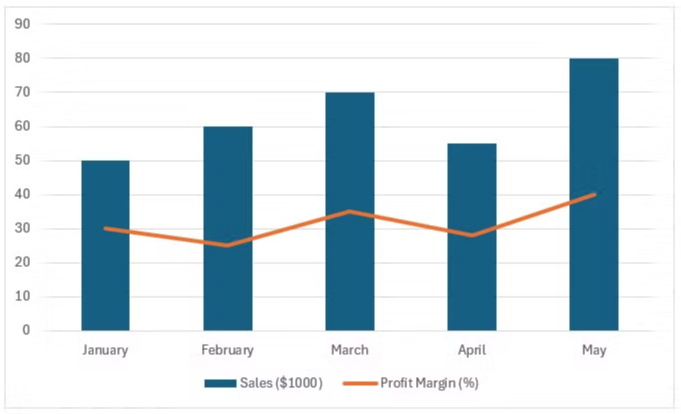
위는 매출 증가(막대형 차트)와 이익 마진 증가(선형 차트) 사이의 긍정적 관계를 보여주는 혼합 차트입니다.
마치며
좋은 스프레드시트 앱이라면 다양한 시나리오에서 사용할 수 있는 다양한 차트를 갖추고 있을 것입니다. 위에서 언급한 대부분의 Excel 차트는 Google 스프레드시트 차트로도 사용할 수 있습니다.
'Excel' 카테고리의 다른 글
| 완벽한 Excel 인쇄물을 얻기 위한 9가지 팁 (32) | 2024.12.06 |
|---|---|
| 데이터 분석을 위해 Excel Power Query를 사용해야 하는 5가지 이유 (33) | 2024.12.05 |
| Excel의 SWITCH 함수 사용하는 방법 (33) | 2024.12.04 |
| 데이터를 돋보이게 하는 Excel 서식 지정 트릭 9가지 (34) | 2024.12.03 |
| Excel을 통해 일상 생활을 자동화하거나 관리하는 4가지 방법 (36) | 2024.12.02 |
